Hogyan lehet átalakítani jpg vektor
Vektorgrafikus ideális logókat, képeket vagy egyszerű illusztrációk, mert megőrzi a jó minőségű függetlenül átméretezés. Ennek eredményeként a hiányzó árnyékolás és mélysége a pixel, vektorgrafikus gyorsabban feltölteni a weboldalak és animációk. Vector képeket használnak a grafikai tervezés, website design, és a marketing. Olvasson tovább, hogy megtanulják, hogyan kell átalakítani a JPG formátumú képeket vektoros.
lépések szerkesztése
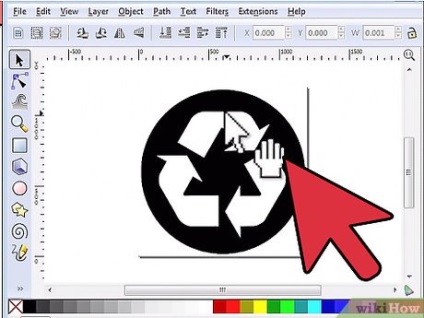
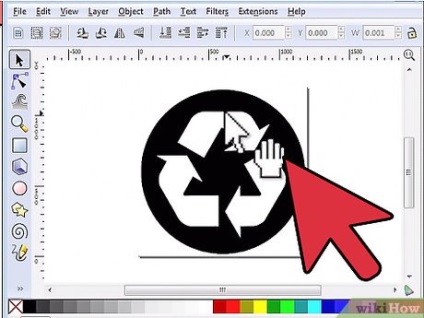
Válasszon egy professzionális szoftver grafikus átalakítani a kiválasztott képet.
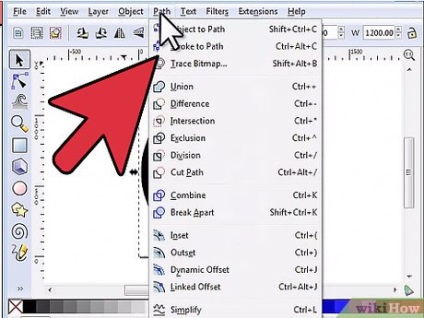
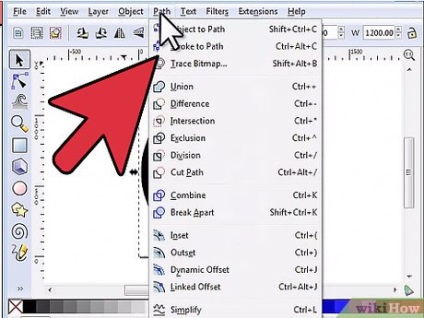
- A kép csak a nagyméretű és nagy részletességgel ahhoz, hogy növelheti azt.
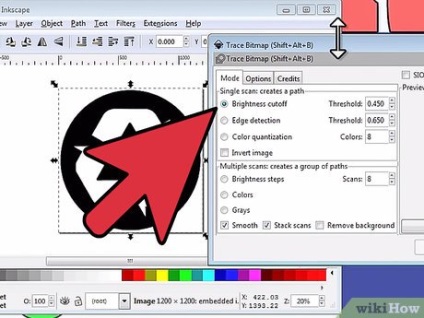
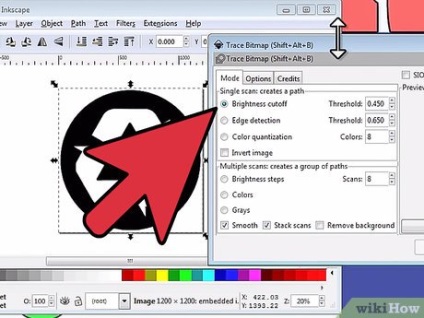
Nyissa meg a képet a programban dolgozni grafioky és kattintson az eszköztár „Rétegek” A rétegek elválasztása.
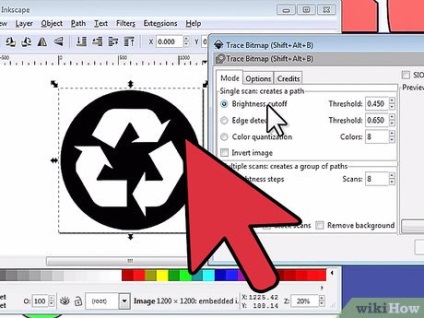
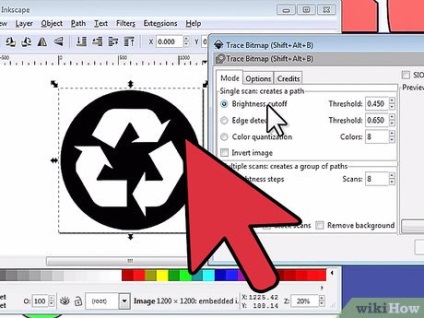
Válassza háttér réteget és a duplikált azt.
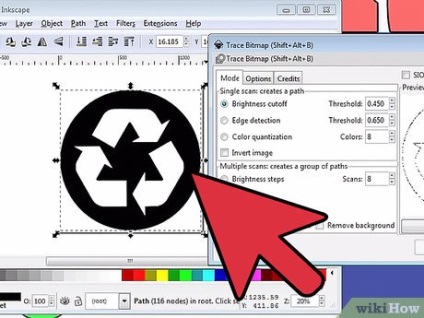
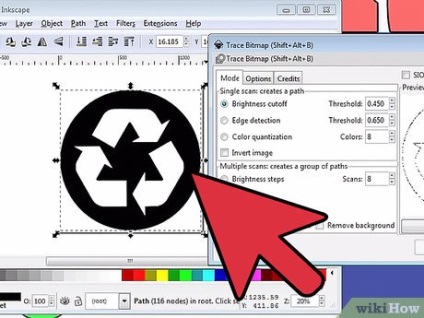
Válassza ki az első példányát a háttér réteget, és kattintson a láthatósági (átláthatóság), így a réteg átlátszó.
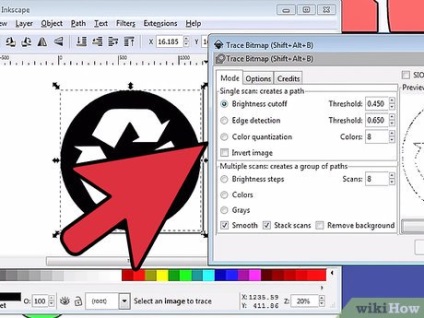
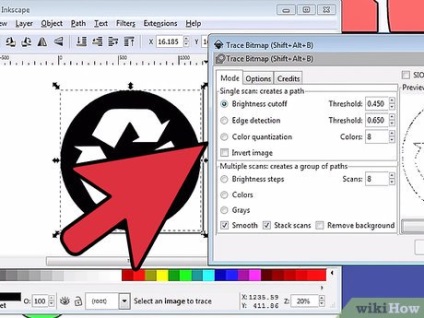
Kattintson a másolatot a réteg a középső és deszaturálni hogy rákattint a lap „Szerkesztés” és kiválasztja a „Fade Desaturate”.
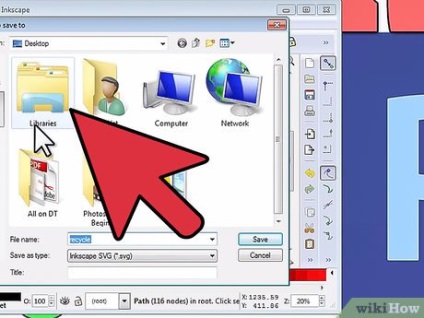
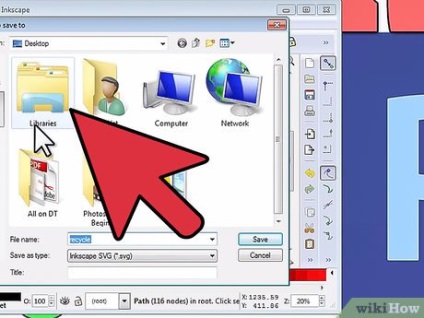
Válassza ki a másolás a középső, majd kattints az „Images”, kattintson a „Poszterizáció” réteg.
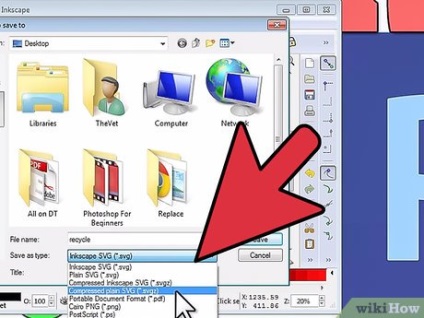
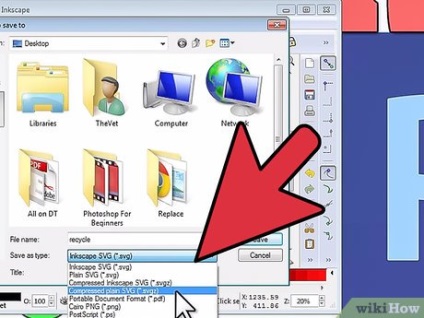
Expose posterization szint, 9, és átnevezés réteg „posterized. '
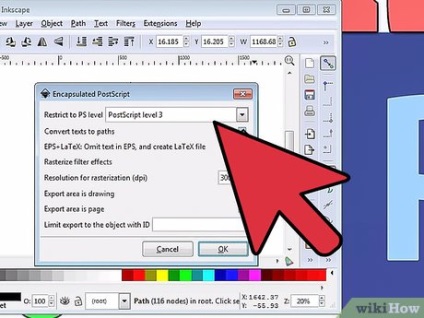
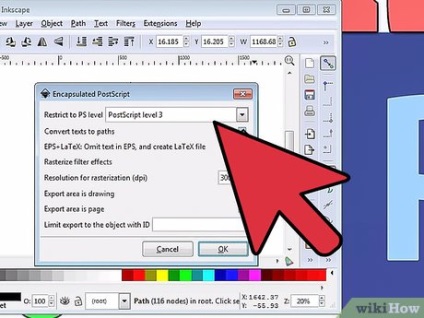
Válassza ki a másolás a háttérben, és kattints az „láthatóság”, így látható.
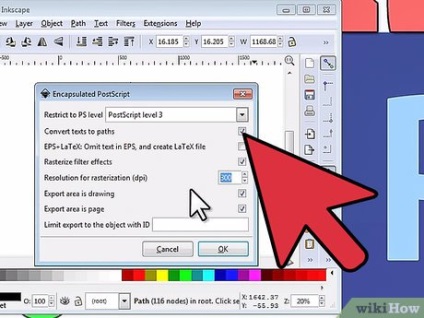
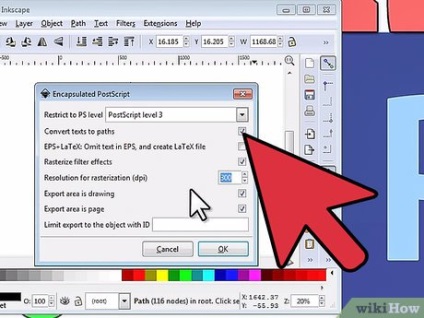
Kattintson a lap „Layers” (réteg), és kattints a hozzon létre egy új réteget, majd húzza úgy, hogy kint volt a háttér másolatot.
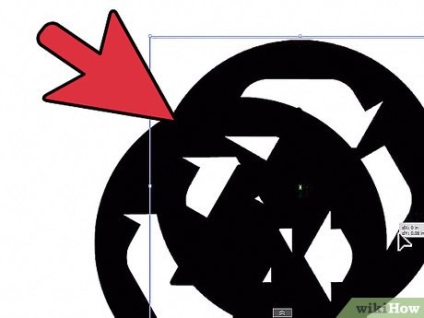
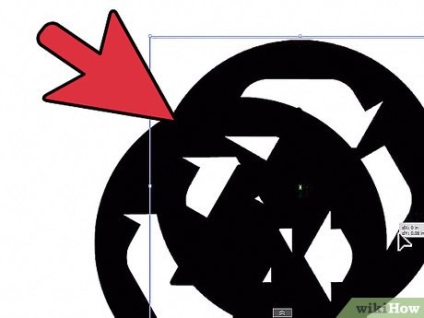
Használja a pipetta eszközzel jelöljön ki egy elemet, és lefényképezni a toll eszközt, továbbá, kiosztani része a kiválasztott szín kép.
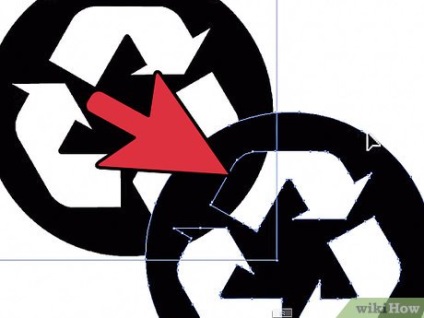
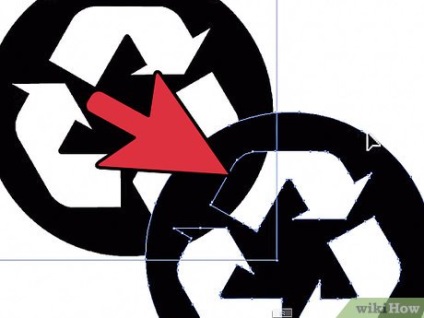
- Minden egyes réteg, válassza ki a fogantyút, és a pipetta, hogy vegye fel a színe az eredeti, és visszaáll a kiválasztott területen.
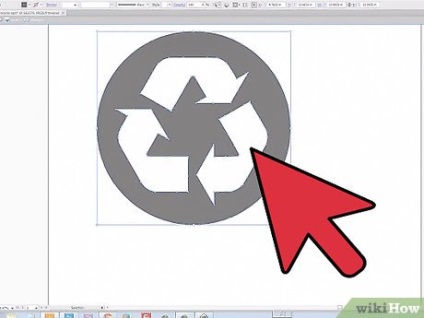
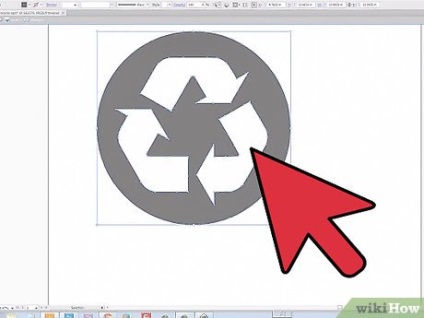
Változás az átlátszóságát egyes rétegek a csúszkát, hogy átláthatóbb. Ez lehetővé teszi majd a végleges változata a reálisabb és háromdimenziós.
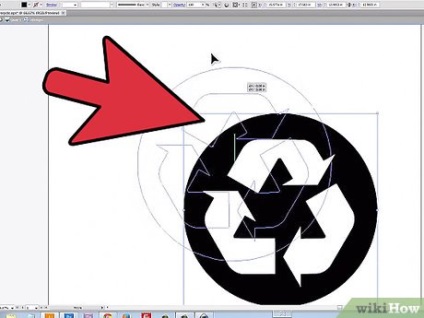
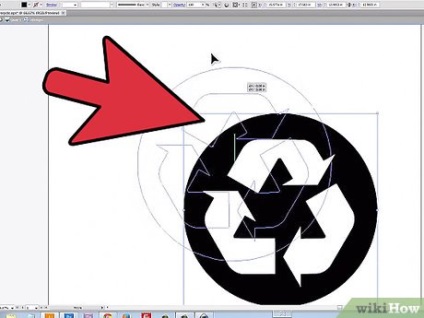
A nagyítás és kicsinyítés, hogy rögzítse az árnyék és a finomabb árnyalatok a kép, és hozzá további rétegeket stroke minden árnyékban.
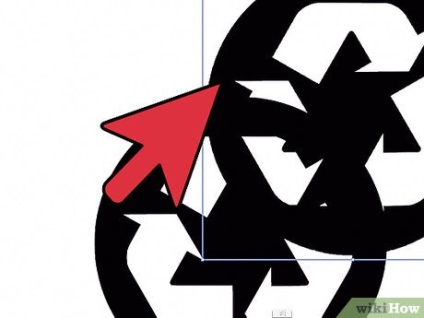
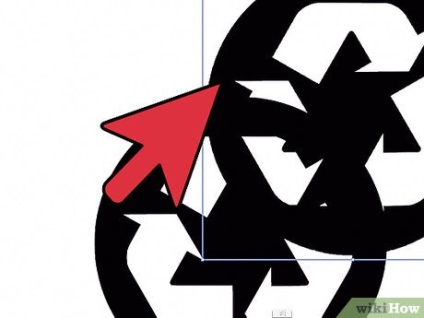
Mentse el a végső kép, mint egy .eps fájlt.
tanácsi rendelet
- Vannak ingyenes weboldalak átalakítani a JPG hogy vektoriális képeket. Ennek eredménye, hogy gyorsabb lesz, de a minőség nem lesz nagyon magas. Ez egy ingyenes módja, ha nincs programokat dolgoznak grafika.
- Blokkolja az egyes rétegek, miután befejezte dolgozik rajta, így a folyamat, hogy ne keverje meg másokkal, vagy hogy ne mozogjon. Megteheti ezt adja meg a rétegek lapon és az ikonra kattintva egy kis lakat.
- Növelheti vagy csökkentheti a méretét vektor képek a választás, nem csökken a minőség, mert a szín és a forma számított egy matematikai képlet, amely nem befolyásolja a méret a változás.
figyelmeztető szabály
- Biztosítani kell, hogy adjunk réteg színe a sötét fény, vagy színátmenetek nem lesz látható.
Amire szüksége lesz szerkesztése
A program feldolgozásához grafikákHozzáférést a számítógépes
további cikkek
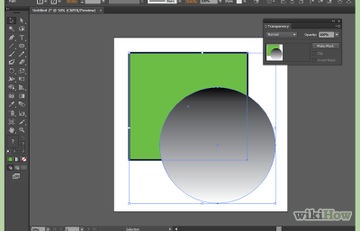
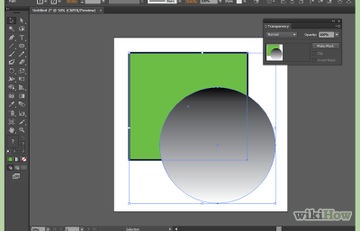
Hogyan Kép kivágásához Illustrator
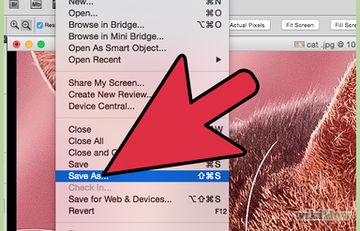
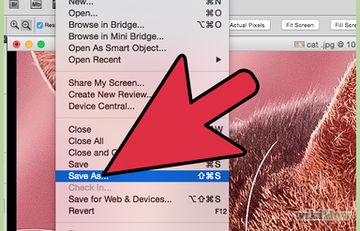
Hogyan lehet javítani a minőséget a képformátum jpg
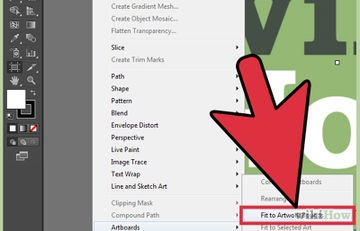
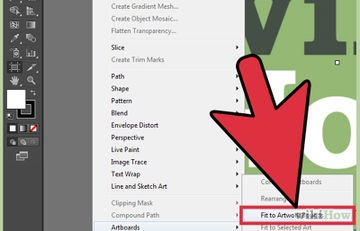
Hogyan változtassuk meg a méret a vászon Adobe Illustrator


Hogyan hozzunk létre egy hátteret a Photoshop
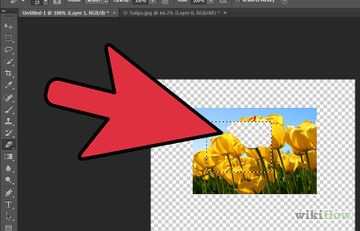
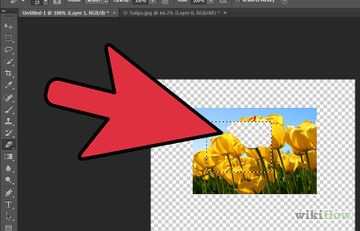
Hogyan adjunk átláthatóságát Photoshop
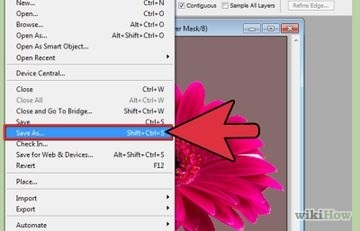
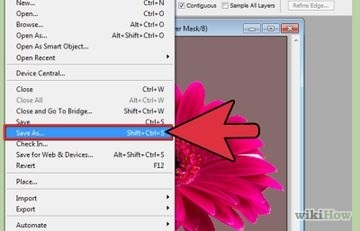
Hogyan változtassuk meg a háttér színét a Photoshop


Hogyan adjunk betűtípusok Illustrator
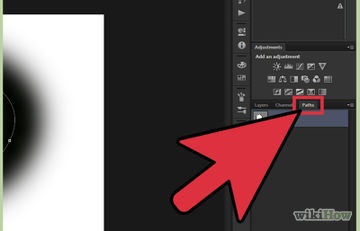
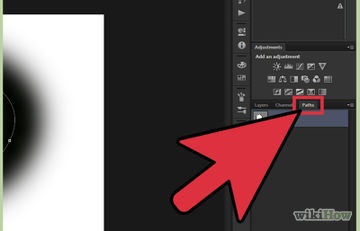
Hogyan kell felhívni a görbe vonal a Photoshop


Hogyan fordítsa a színeket a Photoshop
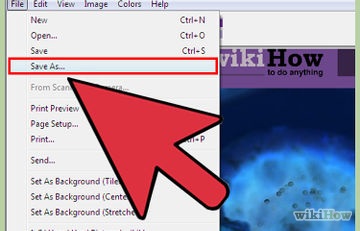
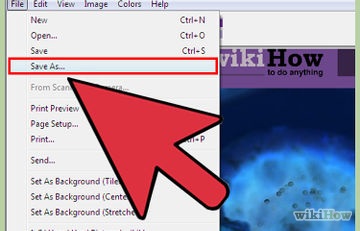
Hogyan kell felhívni a szín MS Paint